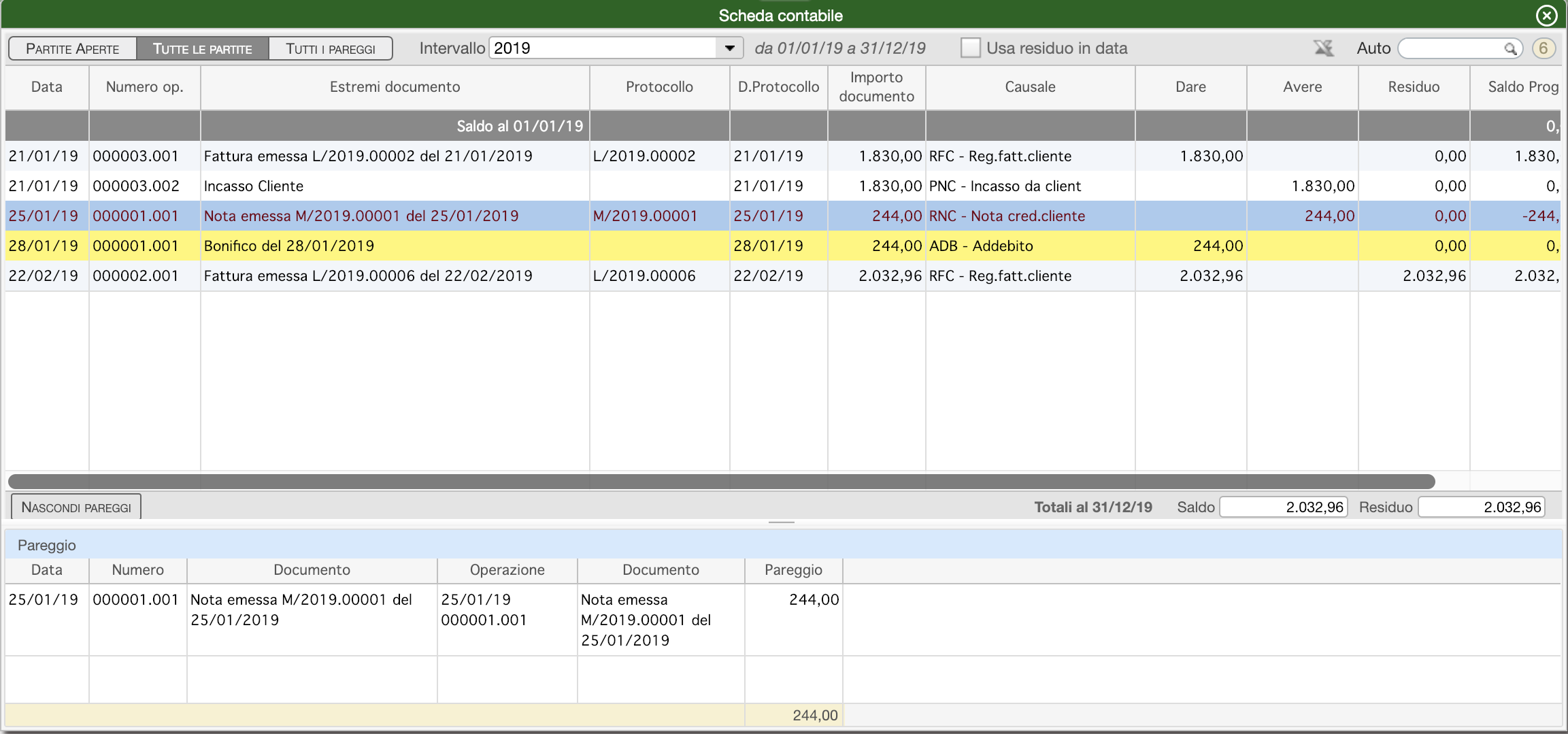Addebiti cliente¶
Rientrano in questo modello tutte le scritture di operazioni cliente non soggette ad Iva come giroconti, compensazioni e pagamento della nota credito a cliente .
Riprendiamo l’esempio della nota credito a favore del cliente Area Verde snc e registriamo il pagamento del rimborso.
Riepiloghiamo i passaggi per registrare il pagamento della nota credito emessa e la relativa operazione contabile:
creare una nuova operazione dalla pagina operazioni ( Le scritture di un’operazione )
indicare la data operazione (l’applicativo proporrà la data di lavoro)
scegliere con il doppio clic il modello della scrittura, ovvero Pag. Nota Cred. emessa alla voce Addebiti della sezione clienti
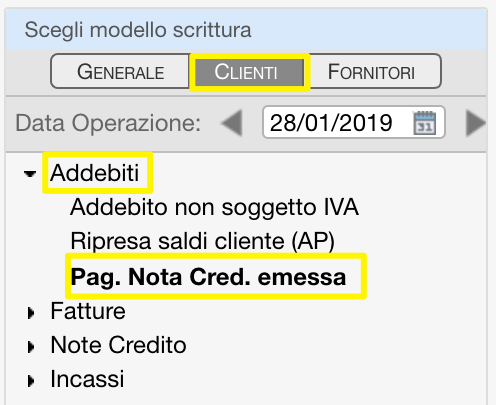
per prima cosa occorre scegliere il cliente (link alla spiegazione di quel widget e Archivio Clienti )
scegliere il documento ed inserire la data ed il numero del documento
scegliere la Condizione di pagamento , se differente da quella di default del cliente
aggiungere tante righe nel dettaglio del pagamento della nota credito a cliente quante sono le voci da inserire
in ciascuna riga è obbligatorio compilare la colonna tipo vendita che ha per conto il mezzo con cui questo importo viene rimborsato
inserire l’importo
salvare
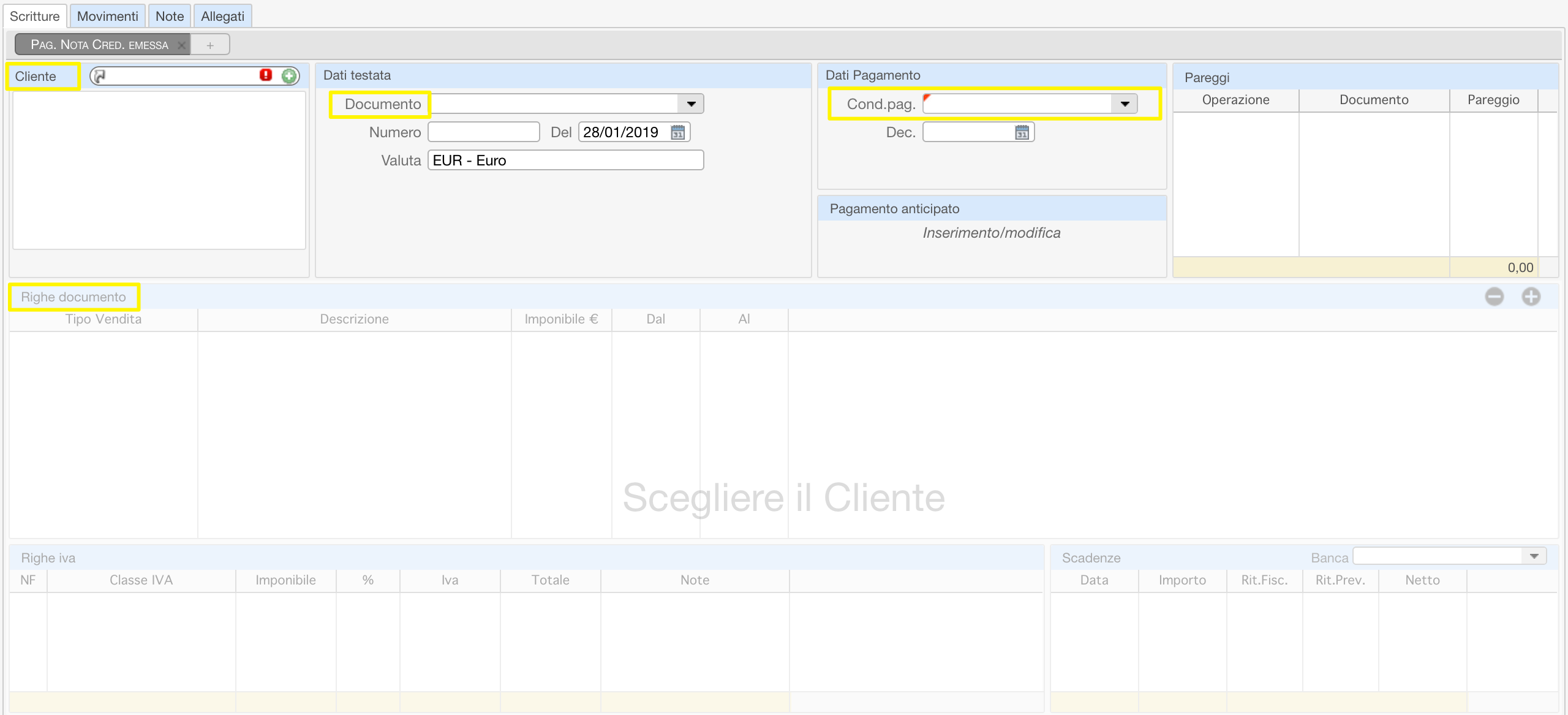
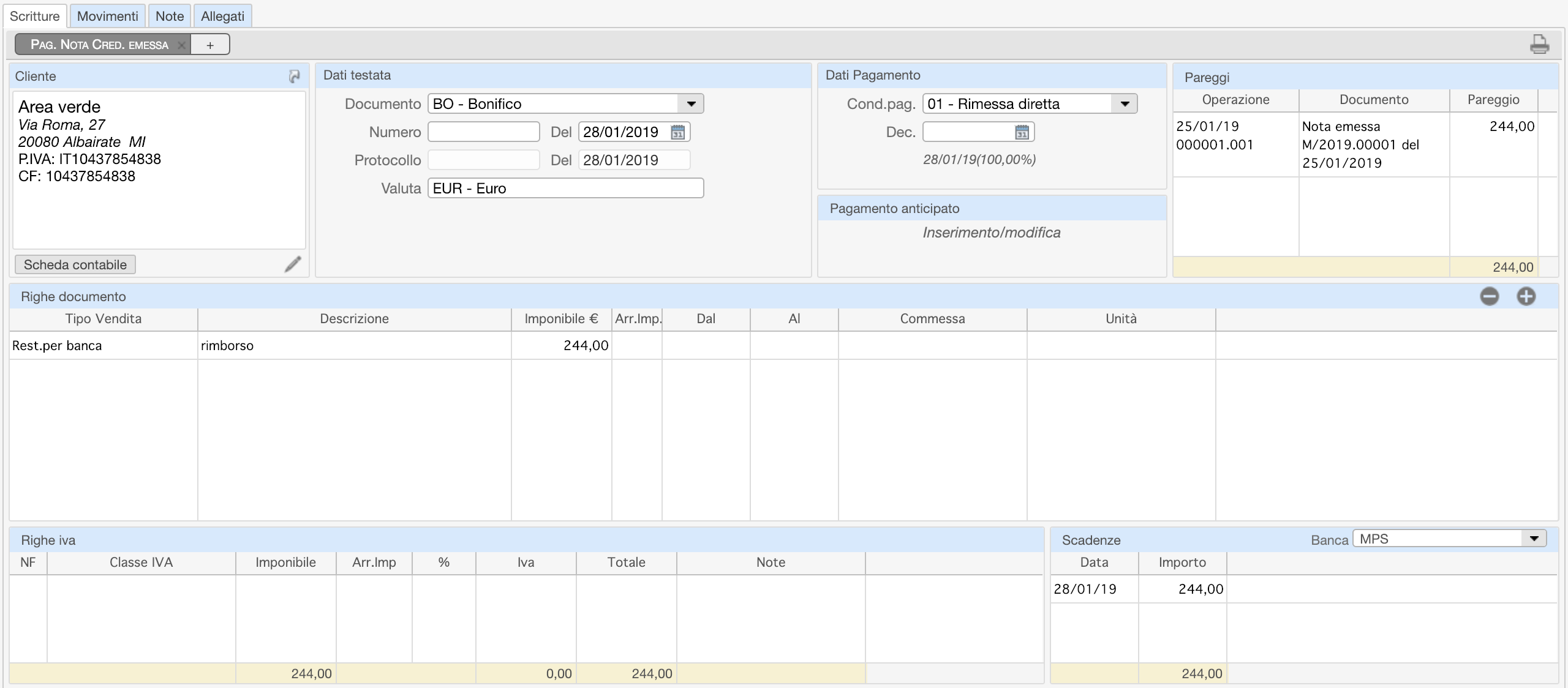
I movimenti contabili generati¶
Nella scheda Movimenti possiamo visualizzare i movimenti della registrazione contabile relativa al pagamento appena inserito:
una registrazione in Avere per € 244,00 che porta il saldo del conto clienti imprese a zero
una registrazione in Dare per € 244,00 che rappresenta l’uscita di denaro dalla c/c bancario
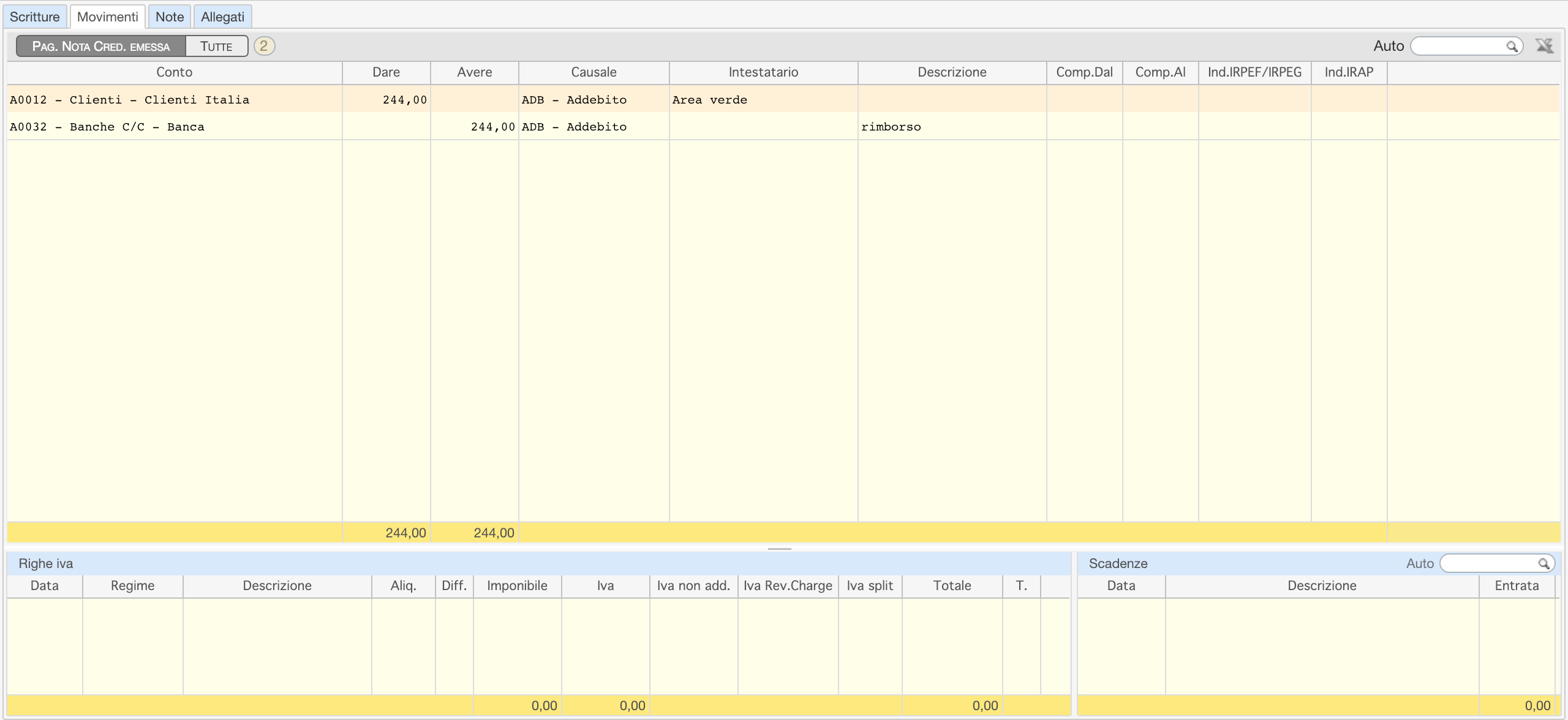
I pareggi¶
A differenza del modello di scrittura delle operazioni di Incasso da cliente , dove vengono mostrate le partite aperte per contabilizzare il saldo, in questo caso il pareggio, ovvero l’abbinamento del documento nota credito a cliente ed il suo pagamento, deve esser fatto manualmente all’interno della scheda contabile (altro non è che la scheda Partitario dell” archivio clienti ).
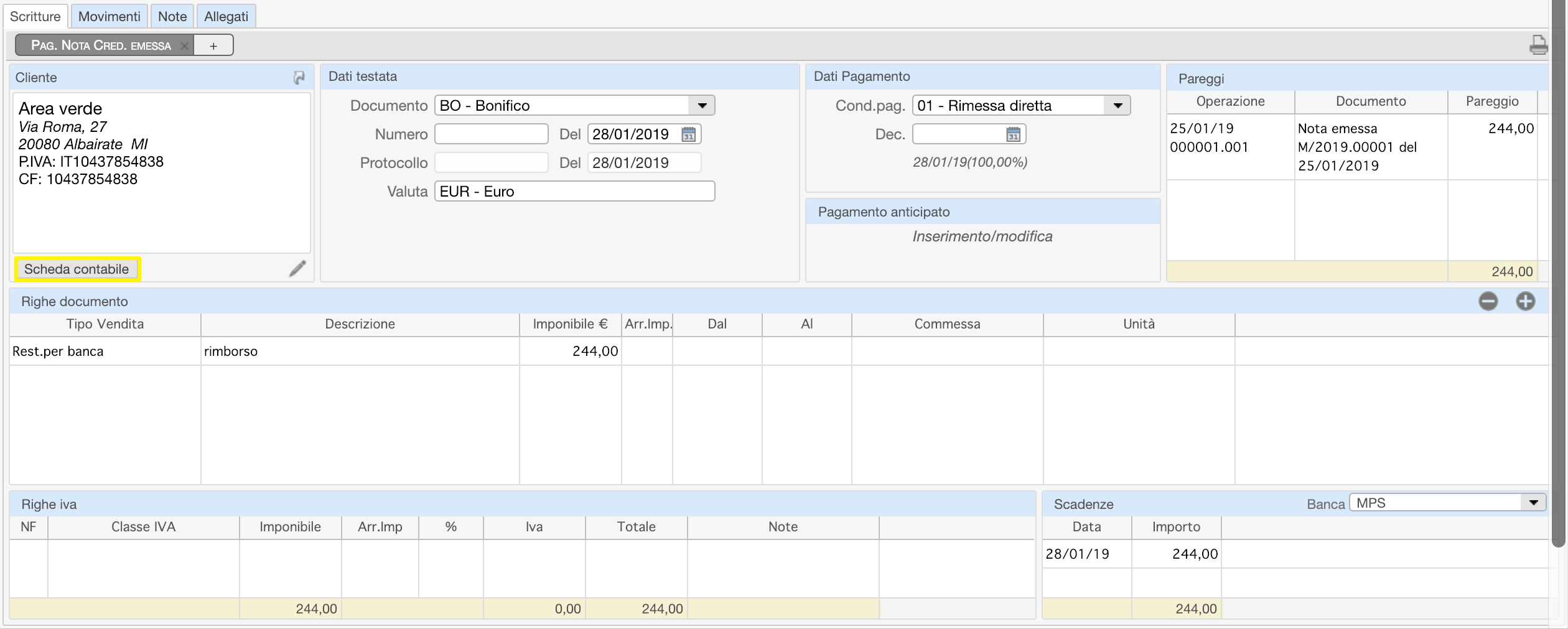
selezionare i due documenti tramite il tasto shift
cliccare sul bottone assegna pareggio che comparirà in basso
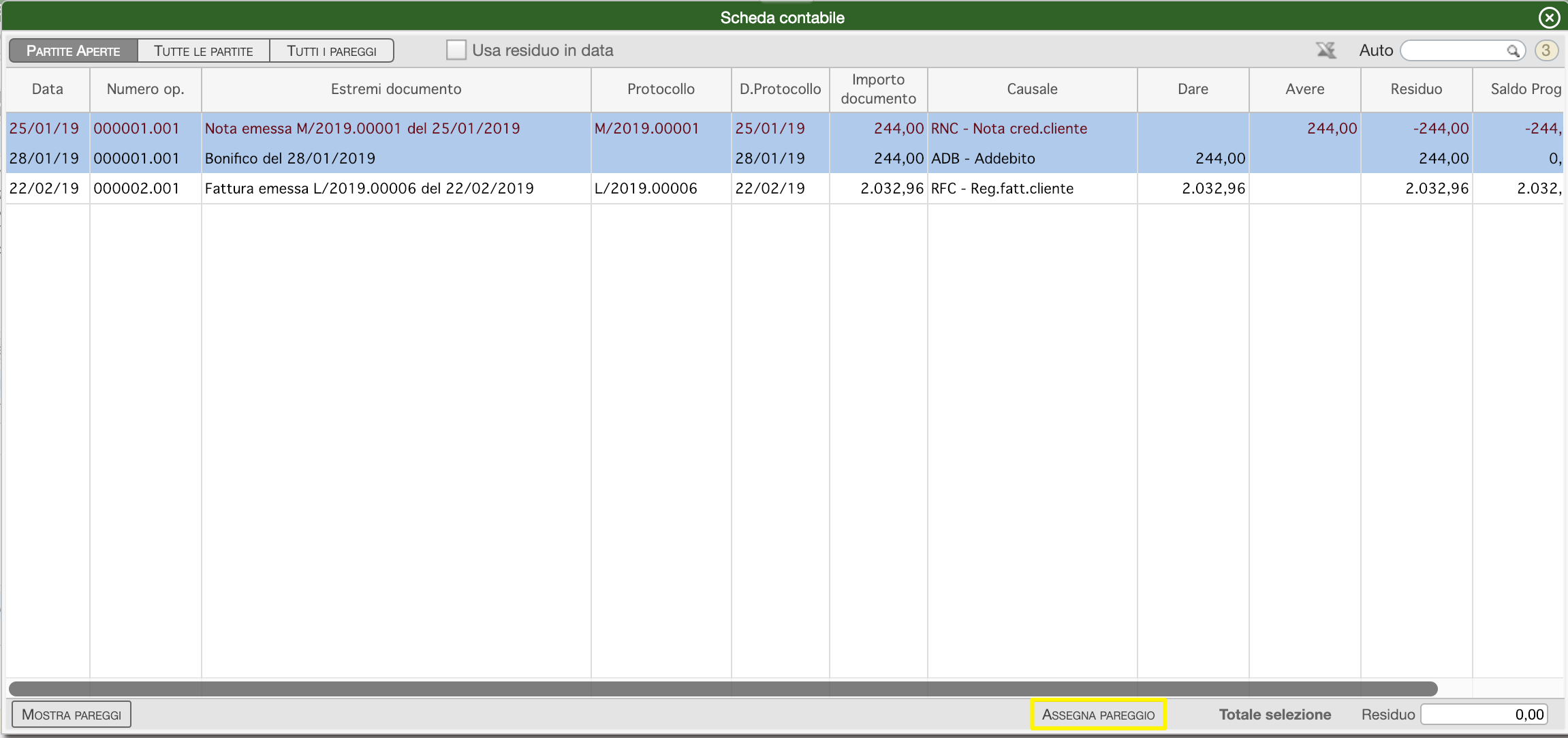
e confermare l’importo nella finestra di dialogo che verrà mostrata
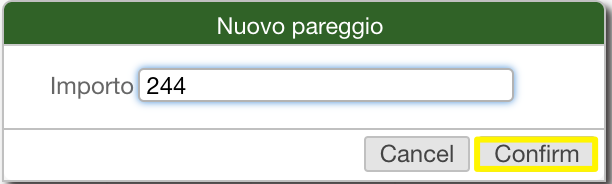
Le partite pareggiate possono essere visualizzate cliccando sul bottone di sezione tutte (posizionandoci su un documento verrà evidenziato in giallo il documento di pareggio e viceversa)